AirPlay هي ميزة مفيدة مضمنة في Samsung تلفزيونات، ولكن عندما لا يعمل ، يمكن أن يجعل عملية البث من أجهزتك الأخرى مستحيلة. إليك كل ما تحتاج لمعرفته حول سبب هذه المشكلة.
عادةً ما تظهر مشكلة AirPlay التي لا تعمل على تلفزيون Samsung عندما يكون منتج Apple قيد الاستخدام قديمًا أو إذا لم يتم تمكين Bluetooth. بالإضافة إلى ذلك ، يمكن أن تتسبب مشكلات الاتصال بالشبكة في تعطل AirPlay على تلفزيون Samsung.
لحسن الحظ ، لا يعد إصلاح هذه المشكلات عادةً مشكلة ، وسنوجهك عبر الخطوات لإصلاح كل مشكلة مرتبطة بـ AirPlay على تلفزيون Samsung.
لماذا لا يعمل AirPlay الخاص بي على تلفزيون Samsung الخاص بي؟
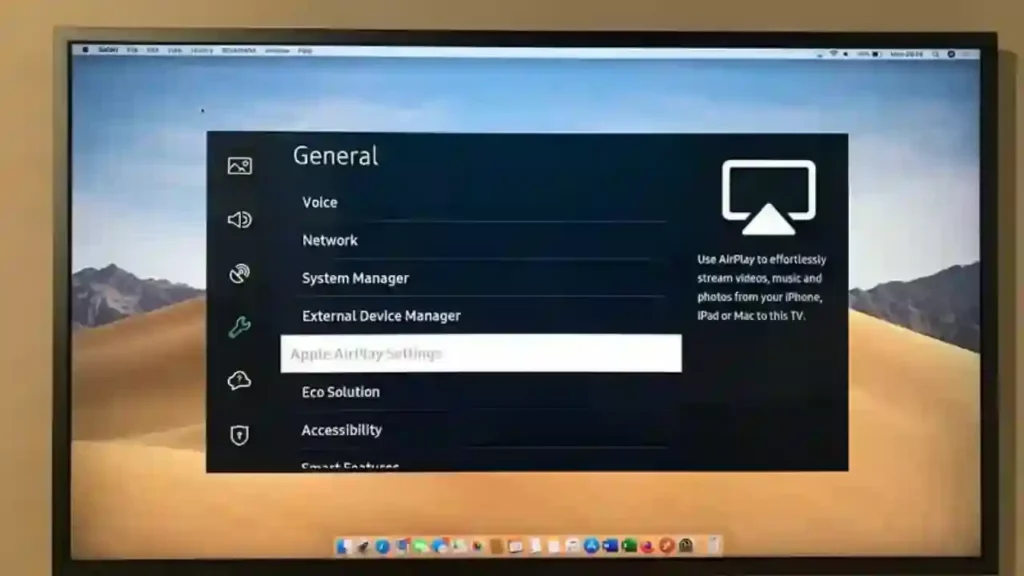
AirPlay هي ميزة اتصال لاسلكي متوفرة على أجهزة Apple ، ولكن الميزة متوفرة أيضًا ومتوافقة مع تلفزيون Samsung Smart TV. عندما يكون الاتصال غير مدعوم أو يفشل الاتصال ، يمكن أن يعمل AirPlay ولا يعمل على الإطلاق.
فيما يلي بعض الأسباب المحتملة لعدم عمل البث على تلفزيون سامسونج.
- إتصال شبكة.
- البث معطل.
- لم يتم تحديث الجهاز المضيف.
- تم تنشيط ميزة وقت الحماية التلقائية على تلفزيون Samsung.
- تلفزيون Samsung غير متوافق مع Airplay.
كيفية إصلاح البث لا يعمل على تلفزيون سامسونج؟
في كثير من الأحيان ، عندما يتعلق الأمر بمشكلات البرامج ، فإن أول وأسهل شيء يجب عليك فعله هو فحص كل من جهاز التلفزيون وجهاز Apple بحثًا عن مشاكل اتصال واضحة.
تحقق مما إذا كان AirPlay مدعومًا
ابدأ بالتأكد من أن تلفزيون Samsung الخاص بك يدعم AirPlay. تعمل غالبية أجهزة تلفزيون Samsung ، ولكن لا يزال الأمر يستحق التحقق قبل تجربة طرق استكشاف الأخطاء وإصلاحها الأخرى.
يعرض موقع Apple على الويب قائمة بأجهزة التلفزيون المتوافقة مع AirPlay. تأكد من تشغيل التلفزيون هذه القائمة.
تحقق من أن أجهزتك على نفس الشبكة

قد ترغب أيضًا في التحقق سريعًا من أن كل من Samsung TV وجهاز Apple متصلان بشبكة Wi-Fi نفسها. إذا لم تكن كذلك ، فلن تتمكن من البث AirPlay ؛ في الواقع ، من المحتمل ألا يظهر جهاز Apple الخاص بك على الإطلاق كخيار AirPlay.
تحقق بسرعة من إعدادات الشبكة على جهاز التلفزيون وجهاز Apple لمعرفة الشبكة التي يعمل بها كلاهما. على جهاز Apple ، انتقل إلى تطبيق الإعدادات ، وحدد Wi-Fi.
على تلفزيون Samsung ، انتقل إلى إعدادات تلفزيون Samsung> عام> الشبكة> فتح إعدادات الشبكة. يجب أن ترى شاشة تشير إلى شبكة Wi-Fi التي تتصل بها اثنان.
يجب أن يكون الجهازان على نفس الشبكة حتى يعمل AirPlay. كملاحظة ، ستحتاج إلى توصيل الأجهزة المقترنة بشبكة Wi-Fi عادية ؛ لن تعمل نقطة اتصال محمولة.
تحقق من أجهزتك قريبة بما فيه الكفاية
ستحتاج أيضًا إلى التحقق من أن التلفزيون والجهاز قريبان بدرجة كافية.
بشكل عام ، يجب أن يكون AirPlay فعالاً في نطاق يصل إلى 30 قدمًا ، ولكن إذا كان لديك الكثير من الأجهزة على شبكتك ، فقد ترغب في الاقتراب قليلاً لمجرد أن تكون في الجانب الآمن.
تأكد من أن كلا الجهازين قيد التشغيل وقريبًا.
دورة الطاقة أجهزتك
أخيرًا ، قبل تجربة أي إصلاحات محددة ، قم بتشغيل جهاز التلفزيون وجهاز Apple. يتضمن ذلك إيقاف تشغيل الأجهزة ، وفصلها عن الطاقة لمدة دقيقة أو دقيقتين ، ثم إعادة توصيلها مرة أخرى.
قم بتشغيل كلا الجهازين وحاول الاتصال مرة أخرى. إذا بدا أن المشكلة قد تم إصلاحها ، فيمكنك أن تفترض بأمان أن بعض ذاكرة الوصول العشوائي التالفة كانت تتداخل مع ميزة AirPlay بطريقة ما.
قد تفكر أيضًا في إعادة ضبط المصنع لجهاز التوجيه الخاص بك ، خاصةً إذا لم تقم بذلك لفترة من الوقت. يمكن أن يؤدي القيام بذلك إلى التخلص من المشكلات البسيطة التي تمنع الاتصال.
إصلاحات أخرى يمكنك تجربتها لإصلاح مشاكل البث على تلفزيون سامسونج
إذا لم تؤد هذه الفحوصات البسيطة إلى حل مشكلتك ، فقد ترغب في التفكير في بعض الإصلاحات المحتملة التالية.
قم بإيقاف تشغيل Bluetooth
من الغريب أن البلوتوث يمكن أن يتداخل مع AirPlay ، خاصة على اتصال 2.4 جيجا هرتز ، بشكل غريب بما فيه الكفاية.
لإيقاف تشغيل Bluetooth على جهاز Apple الخاص بك ، اتبع هذه الخطوات.
على ماك
- حدد رمز Bluetooth في الجزء العلوي من الشاشة.
- اضبط شريط التمرير على وضع إيقاف التشغيل.
على iPhone
- اسحب لأسفل من الزاوية العلوية اليمنى من الشاشة لفتح مركز التحكم
- اضغط على أيقونة Bluetooth إذا كانت زرقاء لإيقاف تشغيلها
سيؤدي إيقاف تشغيل Bluetooth بهذه الطريقة على iPhone إلى تعطيله فقط حتى اليوم التالي. يمكنك إيقاف تشغيل Bluetooth تمامًا في تطبيق الإعدادات.
قم بإيقاف تشغيل VPN الخاص بك

يمكن أن تسبب VPN مشاكل مع AirPlay من خلال إرباك الأجهزة للاعتقاد بأنها ليست في الواقع على نفس الشبكة.
إذا كان لديك VPN قيد التشغيل لجهاز Apple الخاص بك ، فقد تحتاج إلى إيقاف تشغيله عند استخدام AirPlay.
بنفس الطريقة ، يمكن لبعض موسعات Wi-Fi تعطيل وظيفة AirPlay.
تأكد من توصيل تلفزيون Samsung الخاص بك بشكل صحيح
لا يضر تشغيل تشخيص سريع للتأكد من توصيل تلفزيون Samsung الخاص بك بالشبكة الصحيحة.
للقيام بذلك ، ستحتاج إلى تشغيل ملف اختبار حالة الشبكة. اتبع هذه الخطوات البسيطة:
- اضغط على Home على جهاز التحكم عن بُعد وتوجه إلى الإعدادات.
- افتح علامة التبويب عام ، وحدد الشبكة> حالة الشبكة.
- راجع المعلومات التي تظهر على الشاشة لمعرفة ما إذا كان اتصالك نشطًا حاليًا.
إذا كان اتصالك نشطًا ، فيمكنك استبعاد اتصال شبكة Samsung باعتباره المشكلة.
إذا لم يكن تلفزيون Samsung متصلاً بشكل صحيح ، فتحقق من وجود مشكلات في جهاز التوجيه ، خاصةً إذا قمت بتغيير إعدادات الإنترنت الخاصة بك مؤخرًا.
اتصل بمزود خدمة الإنترنت الخاص بك إذا لزم الأمر للحصول على مزيد من الإرشادات حول إعداد جهاز التوجيه الخاص بك للتوافق مع تلفزيون Samsung.
تحقق مما إذا كان AirPlay معطلاً
مما لا يثير الدهشة ، يجب تشغيل AirPlay من أجل العمل مع تلفزيون Samsung الخاص بك. إذا كنت تواجه مشكلة في الاتصال ، فقم بتنفيذ الخطوات التالية بسرعة لتمكين AirPlay:
- اضغط على الصفحة الرئيسية وانتقل إلى قائمة الإعدادات
- اختر عام (أو اتصال في بعض الطرز) ، ثم إعدادات Apple AirPlay. حدد AirPlay لتشغيله.
إذا كان AirPlay قيد التشغيل بالفعل ، فلن يضر إيقاف تشغيله وإعادة تشغيله مرة أخرى لمعرفة ما إذا كان يمكنك بدء الاتصال.
قم بتحديث جهاز التلفزيون الخاص بك
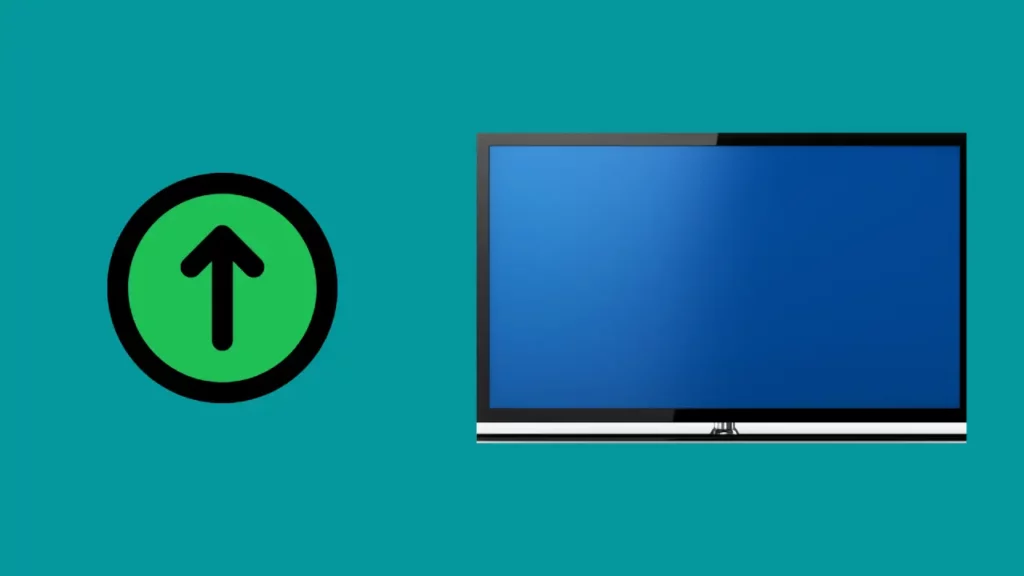
إذا كان التلفزيون الخاص بك لا يعمل على آخر تحديث ، فقد يكون أكثر عرضة للأخطاء. يعمل AirPlay دائمًا بشكل أفضل عندما يكون التلفزيون على أحدث إصدار.
انتقل إلى البرنامج المساعد في التأليف الإعدادات> الدعم> تحديث البرنامج> التحديث الآن للتحقق من وجود تحديثات. على الجانب الإيجابي ، سيعمل التلفزيون أيضًا على تشغيل دورة عند التحديث ، مما قد يساعد فقط في التخلص من تلك الأخطاء المزعجة.
وينطبق الشيء نفسه على MacOS أو آيفون الأجهزة. تحقق من أنها محدثة للتأكد من أن أجهزتك تعمل على آخر تحديث.
قد يبدو القيام بذلك أمرًا تافهًا ، ولكنه قد يساعد فقط في القضاء على أي خطأ يسبب مشكلتك ، ومن المثالي دائمًا العمل على أحدث تصحيح.
تعطيل وقت الحماية التلقائية
من الغريب أن شاشة التوقف يمكن أن تتسبب في حدوث بعض المشكلات والعبث مع AirPlay. لإصلاحها ، توجه إلى الإعدادات> النظام> مدير النظام.
بناءً على تفضيلات النظام وعلى طراز تلفزيون Samsung لديك ، يمكنك إما تبديل Auto Protection Time يدويًا أو ضبط الوقت قبل أن يدخل التلفزيون في وضع شاشة التوقف من القائمة المنسدلة.
افكار اخيرة
بعد التحقق من الأساسيات ، اختبر AirPlay بعد كل إصلاح من هذه الإصلاحات المحتملة لمعرفة ما إذا كان يعمل بشكل طبيعي مرة أخرى. إذا لم يؤد أي من هذه الحلول إلى حل مشكلتك ، فقد يكون من المفيد إرسال بطاقة إصلاح مع سامسونج لمعرفة ما إذا كان بإمكان فني الإصلاح تحديد المشكلة وإصلاحها.
ومع ذلك ، نأمل أن يتمكن أحد هذه الإصلاحات من إعادة تشغيل ميزة AirPlay الخاصة بك وتشغيلها حتى تتمكن من البث مباشرة إلى التلفزيون من أجهزة Mac أو iOS الخاصة بك!
الأسئلة المتداولة حول البث الجوي لا تعمل على تلفزيون سامسونج
كيف أقوم بتشغيل البث على تلفزيون سامسونج؟
يعد تشغيل Airplay عملية بسيطة على أجهزة تلفزيون Samsung الذكية.
- أولا ، اضغط على زر الصفحة الرئيسة على جهاز التحكم عن بُعد للوصول إلى القائمة الرئيسية.
- ثم حدد مصدر من القائمة واختيار الإنعكاس الشاشة أو ببساطة البث لتمكينها. من المفترض أن ترى قائمة بالأجهزة المتاحة التي يمكنك الاتصال بها.
- Sاختر جهازك من القائمة و اتبع التعليمات التي تظهر على الشاشة لإكمال الإعداد.
بمجرد تمكين Airplay ، يجب أن يكون جهازك متصلاً ويمكنك البدء في بث المحتوى على الفور.
ملاحظة: إذا كان تلفزيون Samsung الذكي الخاص بك لا يحتوي على ميزة Screen Mirroring أو Airplay ، فقد لا يكون متوافقًا مع Airplay.
لماذا لا يمكنني توصيل جهاز iPhone الخاص بي بتلفزيون Samsung الخاص بي؟
هناك العديد من الأسباب المحتملة التي قد تجعلك تواجه مشكلة في توصيل جهاز iPhone الخاص بك بتلفزيون Samsung الخاص بك.
- أولاً ، تأكد من أن كلا الجهازين يشتركان في نفس اتصال الشبكة اللاسلكية. إذا لم يفعلوا ذلك ، فحاول إعادة تشغيل كلا الجهازين وإعادة توصيلهما بشبكة Wi-Fi نفسها.
- بعد ذلك ، تحقق من تمكين AirPlay على جهاز iPhone الخاص بك. للقيام بذلك ، انتقل إلى الإعدادات> عام> AirPlay وتأكد من تشغيله.
- تأكد من تحديد خيار Apple TV على تلفزيون Samsung الخاص بك للسماح بالاتصالات من الأجهزة التي تم تشغيل هذه الميزة بها.
- تأكد من تمكين Bluetooth أيضًا على كلا الجهازين. إذا تم تعطيل Bluetooth على جهاز iPhone الخاص بك ، فلن تتمكن من توصيله بتلفزيون Samsung الخاص بك.
هل انعكاس الشاشة هو نفسه AirPlay؟
يعد AirPlay و Screen Mirroring تقنيات مختلفة. يسمح لك انعكاس الشاشة بعرض محتوى جهازك على شاشة أكبر مثل التلفاز أو البروجيكتور ، في حين أن AirPlay هي ميزة خاصة بـ Apple تتيح لك دفق الصوت والفيديو من جهاز iPhone أو iPad أو Mac إلى مكبرات الصوت وشاشات العرض المتوافقة.
بينما تسمح لك كلتا التقنيتين بمشاركة المحتوى من جهازك إلى شاشة أكبر ، إلا أنهما تعملان بشكل مختلف ولديهما إمكانيات مختلفة.
يتوافق AirPlay مع أجهزة Apple فقط ، بينما يتوفر انعكاس الشاشة على نطاق واسع ويمكن استخدامه مع العديد من أنواع الأجهزة المختلفة.
لماذا جهاز التلفزيون الخاص بي لا يتصل بـ AirPlay؟
هناك بعض الحلول المحتملة التي يمكن أن تساعدك في توصيل تلفزيونك بـ AirPlay.
- تأكد من توصيل كل من جهاز Apple والتلفزيون الخاص بك بشبكة Wi-Fi نفسها.
- تأكد من تمكين AirPlay على كل من جهاز Apple والتلفزيون الخاص بك ، حيث يجب تنشيطه على كلا الجهازين لتوصيلهما عبر AirPlay.
- حاول إعادة تشغيل كل من جهاز Apple والتلفزيون الخاص بك. يمكن أن يساعد هذا غالبًا في مشكلات الاتصال.
- تأكد من تحديث البرنامج الثابت للتلفزيون الخاص بك ، حيث قد لا تدعم الإصدارات القديمة AirPlay.
- إذا كنت لا تزال تواجه مشكلة في الاتصال ، فحاول إعادة تعيين إعدادات الشبكة على جهاز Apple الخاص بك ثم إعادة توصيله بشبكة Wi-Fi نفسها.
إذا كنت لا تزال تواجه صعوبة في الاتصال بـ AirPlay ، فيرجى الاتصال بالشركة المصنعة لجهاز التلفزيون للحصول على مساعدة ودعم إضافيين.
كيف يمكنني إعادة توصيل AirPlay بالتلفزيون الخاص بي؟
لإعادة توصيل AirPlay بالتلفزيون الخاص بك ، ستحتاج إلى التأكد من أن الجهاز قيد التشغيل وأن كل من Apple TV والتلفزيون الخاص بك متصلان بشبكة Wi-Fi نفسها.
بمجرد الانتهاء من ذلك ، ستحتاج إلى فتح ملف إعدادات البث عن طريق التمرير سريعًا لأعلى من أسفل الشاشة ثم النقر فوق رمز AirPlay.
ستحتاج بعد ذلك إلى تحديد Apple TV الخاص بك من قائمة الأجهزة المتاحة ، ويجب إنشاء اتصال AirPlay الخاص بك.
إذا كنت لا تزال تواجه مشكلة ، فتأكد من تثبيت أحدث تحديثات البرامج على كل من Apple TV وجهازك ، حيث يمكن أن يساعد ذلك غالبًا في حل مشكلات الاتصال.
قد تضطر إلى تجربة إعادة تدوير جهاز Apple TV و / أو الأجهزة لمعرفة ما إذا كان ذلك يساعدك. أخيرًا ، يمكنك أيضًا محاولة إعادة تعيين إعدادات الشبكة من خلال الدخول إلى الإعدادات> عام> إعادة تعيين> إعادة تعيين إعدادات الشبكة على جهازك.
كيف يمكنني إعادة تشغيل AirPlay الخاص بي؟
إذا كنت تواجه مشكلة في اتصال AirPlay ، فمن المفيد غالبًا إعادة تشغيله. لكي تفعل هذا، اتبع هذه الخطوات:
1. على جهازك (iOS أو Mac) ، افتح مركز التحكم وحدد "AirPlay"
2. حدد الجهاز الذي تحاول الاتصال به.
3. اضغط على زر "قطع الاتصال".
4. انتظر بضع ثوان ، ثم كرر الخطوات من 1 إلى 3 لإعادة الاتصال.
إذا لم يؤد ذلك إلى حل مشكلتك ، فحاول إعادة تعيين إعدادات الشبكة الخاصة بجهازك. يمكن القيام بذلك عن طريق الذهاب إلى الإعدادات> عام> إعادة تعيين> إعادة تعيين إعدادات الشبكة.
ضع في اعتبارك أنه سيتعين عليك إعادة الانضمام إلى أي شبكات Wi-Fi وإدخال أي كلمات مرور عند القيام بذلك.


![3 أفضل تلفزيون اليكسا | تلفزيون ذكي مع Alexa مدمج [2024]](https://howtl.com/wp-content/uploads/2021/03/vdLHNsxVGh-1-768x512.jpg)




